
Si vous utilisez fréquemment le navigateur Microsoft Edge, vous pouvez rencontrer des situations dans lesquelles vous devez naviguer sur le Web sans laisser de traces. C’est à ce moment-là que le mode de navigation privée s’avère utile. Le mode de navigation incognito peut vous aider à désactiver temporairement l'historique de navigation, les cookies, le cache et d'autres informations, et à les effacer automatiquement après la fermeture du navigateur. Si vous souhaitez naviguer sur le Web en toute confidentialité et sécurité, il est important de savoir comment configurer le mode de navigation privée. Ci-dessous, l'éditeur PHP Apple présentera en détail comment configurer le mode de navigation privée dans le navigateur Microsoft Edge pour vous aider à démarrer facilement votre parcours de navigation privée.
Étape 1 : double-cliquez pour ouvrir le navigateur Microsoft Edge, cliquez sur Plus d'actions dans le coin supérieur droit et sur les trois points à droite de l'avatar du compte, comme indiqué dans l'image ci-dessous.
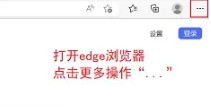
Étape 2 : Cliquez pour créer une nouvelle fenêtre InPrivate ou utilisez directement la touche de raccourci Ctrl+Shift+N, comme indiqué dans la figure ci-dessous.
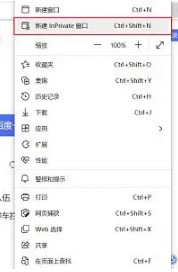
Étape 3 : Ensuite, vous entrerez dans une nouvelle page de balises et vous pourrez saisir directement l'URL que vous souhaitez parcourir ou rechercher du contenu. Le contenu parcouru sur cette page ne sera pas enregistré par le navigateur, comme le montre la figure ci-dessous.
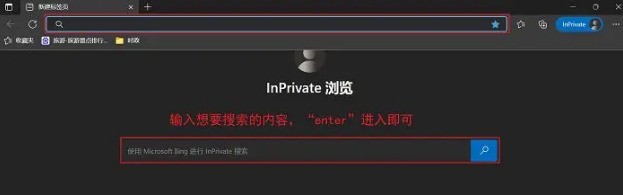
Ce qui précède est le contenu détaillé de. pour plus d'informations, suivez d'autres articles connexes sur le site Web de PHP en chinois!
 paramètres de compatibilité du navigateur Edge
paramètres de compatibilité du navigateur Edge
 Quel navigateur est Edge ?
Quel navigateur est Edge ?
 Le navigateur Edge ne peut pas rechercher
Le navigateur Edge ne peut pas rechercher
 Utilisation de la fonction gettickcount
Utilisation de la fonction gettickcount
 Comment intercepter les appels harcelants
Comment intercepter les appels harcelants
 Raisons pour lesquelles l'écran tactile du téléphone portable échoue
Raisons pour lesquelles l'écran tactile du téléphone portable échoue
 utilisation du stockage local
utilisation du stockage local
 Le serveur est introuvable sur la solution informatique
Le serveur est introuvable sur la solution informatique